に Supriya Prabhu
Windows OSのタスクバーアプリのバッジは、Microsoftが導入した最も便利なものの1つです。 タスクバーバッジを使用すると、ユーザーはアプリで発生した変更に関するアラートを受け取ることができます。これには、通知やコードのコンパイルが完了したなどの通知が含まれます。 ただし、一部のWindowsユーザーは、システムにタスクバーバッジを表示することを好みません。 タスクバーバッジを無効または有効にするには、この投稿がその方法を説明します。
Windows11 / 10のタスクバーアプリでバッジの表示を有効または無効にする方法
ステップ1:空のタスクバーのどこかを右クリックします。
ステップ2:次に、 タスクバーの設定 以下のスクリーンショットに示すように、コンテキストメニューから。

ステップ3:タスクバーページを下にスクロールして、 タスクバーの動作 ページの下部にあります。

ステップ4:確認する タスクバーアプリにバッジを表示する 以下に示すように、タスクバーアプリでバッジを有効にする場合はチェックボックスをオンにします。

手順5:タスクバーアプリでバッジを非表示にする場合は、チェックボックスをオフにします タスクバーアプリにバッジを表示する 以下に示すチェックボックス。
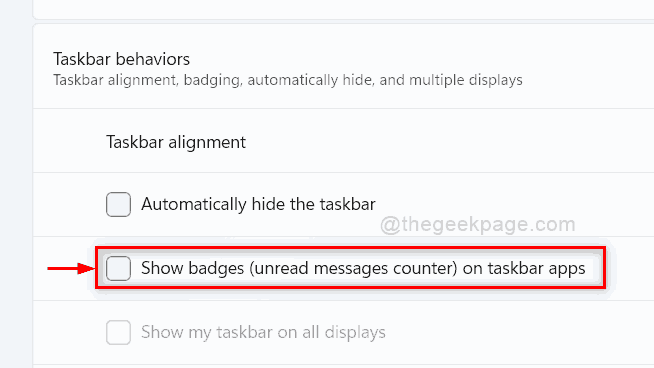
手順6:変更を加えたら、[設定]ウィンドウを閉じます。
それはすべての人です!
この投稿が参考になったと思います。
以下にコメントを残してください。
読んでくれてありがとう。


